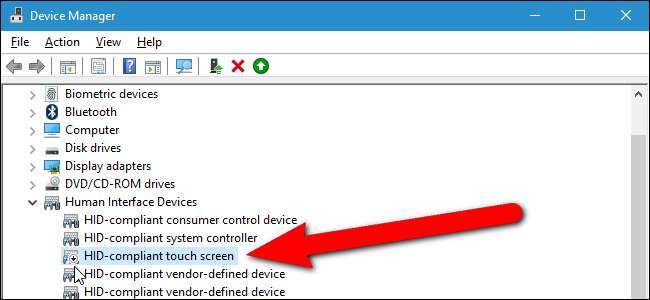
Nous connaissons tous les tablettes à écran tactile, mais certains ordinateurs portables ont également des écrans tactiles. Nous pensons qu'ils sont assez utiles, mais si vous avez tendance à utiliser votre ordinateur portable avec la combinaison clavier et souris standard, vous pouvez désactiver l'écran tactile sur votre appareil Windows 10 assez facilement.
EN RELATION: Les ordinateurs portables à écran tactile ne sont pas qu'un gadget. Ils sont vraiment utiles
Peut-être que vous montrez à quelqu'un comment faire quelque chose sur votre ordinateur portable et que vous finissez par toucher l'écran et faire quelque chose de involontaire. Ou peut-être n'utilisez-vous pas l'écran tactile. Il serait utile de pouvoir désactiver l'écran tactile, même temporairement. Il n’existe pas de méthode intégrée pour désactiver l’écran tactile, mais c’est facile à faire à l’aide du Gestionnaire de périphériques.
Pour désactiver l'écran tactile sous Windows 10, appuyez sur Windows + X sur votre clavier pour accéder au menu Power User, puis sélectionnez «Device Manager».
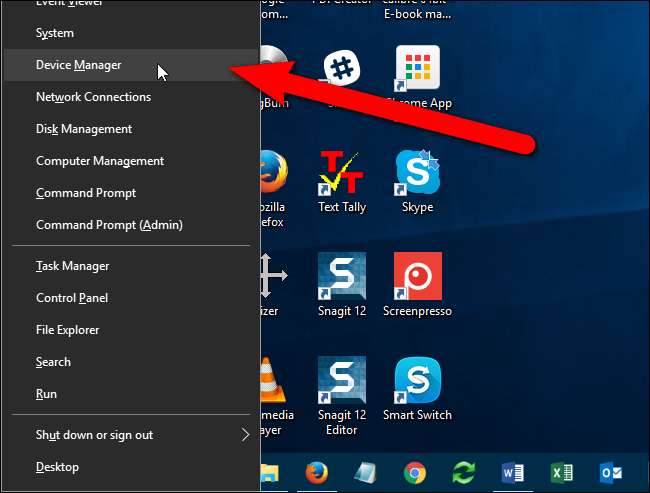
Dans le Gestionnaire de périphériques, cliquez sur la flèche droite à gauche de Périphériques d'interface utilisateur pour développer la liste.
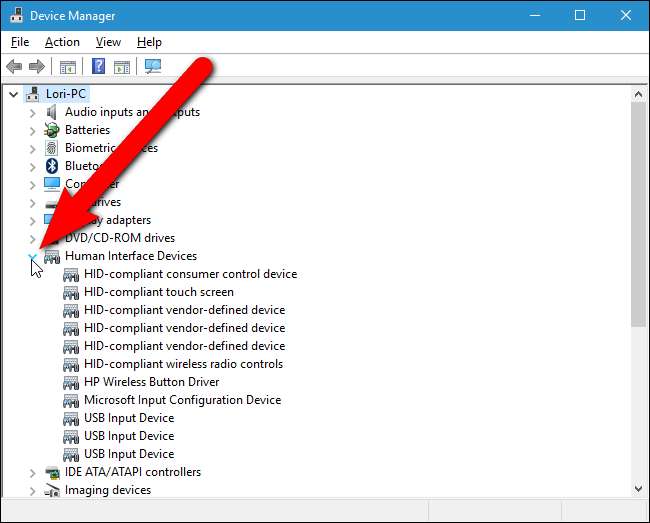
Cliquez avec le bouton droit sur l'élément «Écran tactile compatible HID» et sélectionnez «Désactiver» dans la liste contextuelle.
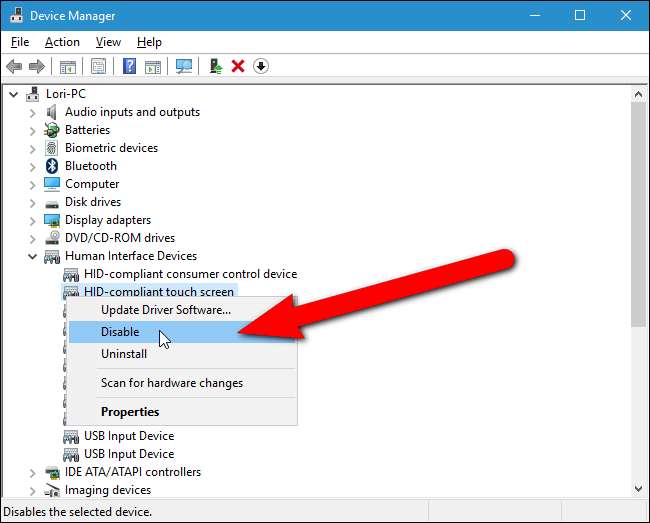
Une boîte de dialogue d'avertissement s'affiche et vous indique que la désactivation de cet appareil entraînera l'arrêt de son fonctionnement. Puisque c'est ce que vous voulez, cliquez sur «Oui».
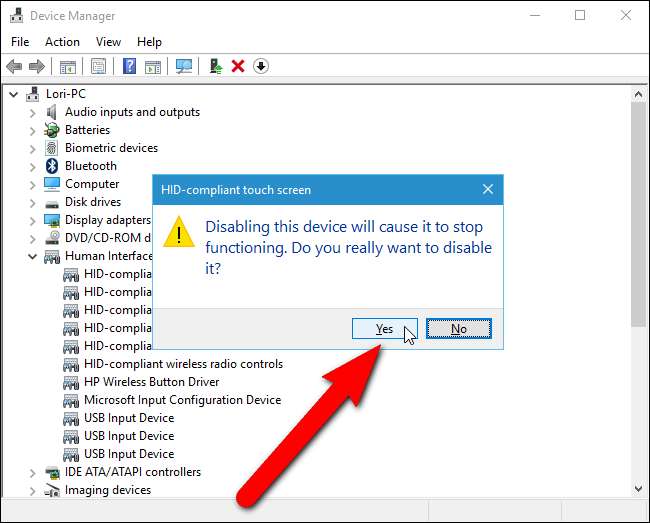
Une petite icône qui ressemble à une flèche vers le bas est ajoutée à l'icône de l'élément d'écran tactile compatible HID, indiquant qu'il est désactivé. Désormais, lorsque vous touchez votre écran, rien ne devrait se produire à part l'ajout de traces de doigts sur l'écran.
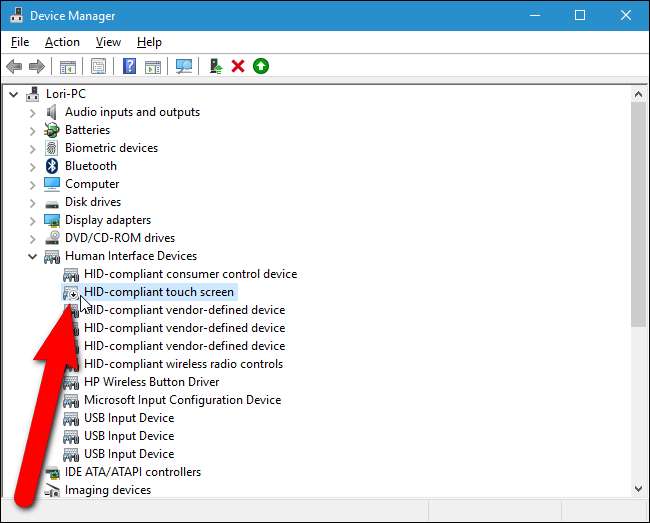
Pour réactiver à nouveau l'écran tactile, cliquez simplement avec le bouton droit de la souris sur l'élément «Écran tactile compatible HID» sous Périphériques d'interface utilisateur dans le Gestionnaire de périphériques et sélectionnez «Activer» dans le menu contextuel.

Il y a aussi special Tablet Mode qui utilise l'écran tactile pour interagir avec Windows. Le bureau Windows est désactivé lorsque le mode tablette est activé et que l'écran de démarrage est utilisé exclusivement.







